Radeći u MS Word editoru, često je potrebno napraviti horizontalni list u Wordu. Ponekad je potrebno da ukucate ceo dokument u pejzažnom formatu, a nekada samo jednu stranicu, dok ostatak dokumenta ostaje u portretnoj orijentaciji.
Ovaj članak će vam reći kako napraviti pejzažni list u Wordu.
Kako napraviti pejzažni list u Wordu
Da biste uredili naš list, potrebno je da otvorite dokument i odete na karticu "Izgled stranice". Ovdje trebate kliknuti na "Orijentacija stranice" i odabrati prikaz "Pejzaž" u postavkama.
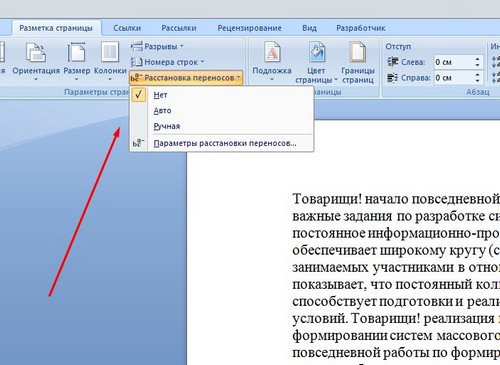
Jedna horizontalna stranica u wordu
Stranica postaje poput pejzažnog lista. Mada ponekad, samo pritiskanje "orijentacije" nije dovoljno. Zatim stavljamo kursor na stranicu koja se nalazi ispred stranice na kojoj želite da napravite pejzaž.
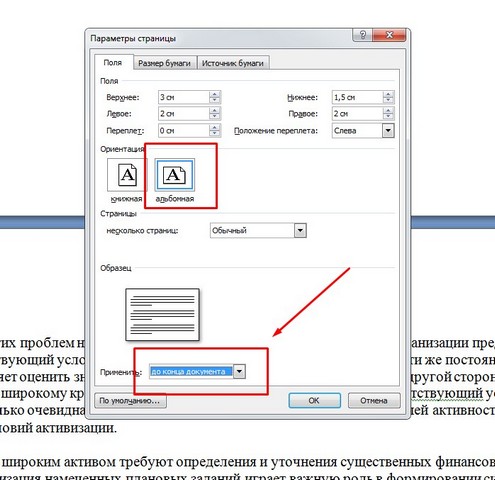 Idite na karticu "Izgled stranice", kliknite na dugme stranice sa postavkama, nalazi se u bloku "Podešavanje stranice". Ako želite da sljedeća stranica dokumenta bude u horizontalnoj orijentaciji, tada kliknite na dugme "Pejzaž". Zatim u postavkama "Podešavanje stranice" potrebno je otvoriti meni i kliknuti na "Primijeni na kraj dokumenta.
Idite na karticu "Izgled stranice", kliknite na dugme stranice sa postavkama, nalazi se u bloku "Podešavanje stranice". Ako želite da sljedeća stranica dokumenta bude u horizontalnoj orijentaciji, tada kliknite na dugme "Pejzaž". Zatim u postavkama "Podešavanje stranice" potrebno je otvoriti meni i kliknuti na "Primijeni na kraj dokumenta.
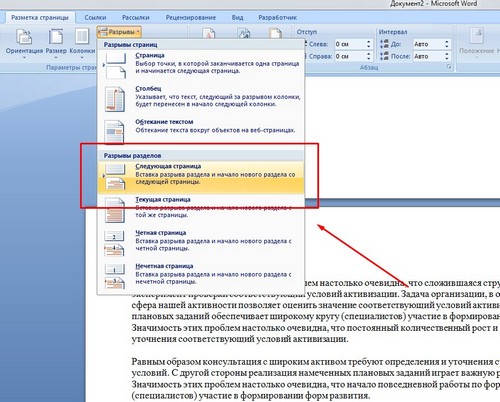 Zatim zatvorite prozor. Kao rezultat, sve stranice koje slijede kasnije će ići u pejzažni prikaz. Da biste ih vratili u portretnu orijentaciju, postavite kursor na sljedeću stranicu i otvorite izbornik "Podešavanje stranice", odaberite "portretnu orijentaciju" i primijenite je "na kraj dokumenta". Kao rezultat, dobijate tekstualni dokument u kojem je jedan list u pejzažnoj orijentaciji, a svi ostali u portretnom obliku. Također možete napraviti list "pejzaž" u Wordu, koristeći "prelome odjeljaka". Da biste olakšali rad s prijelomima odjeljaka, uključite znakove koji se ne mogu ispisati.
Zatim zatvorite prozor. Kao rezultat, sve stranice koje slijede kasnije će ići u pejzažni prikaz. Da biste ih vratili u portretnu orijentaciju, postavite kursor na sljedeću stranicu i otvorite izbornik "Podešavanje stranice", odaberite "portretnu orijentaciju" i primijenite je "na kraj dokumenta". Kao rezultat, dobijate tekstualni dokument u kojem je jedan list u pejzažnoj orijentaciji, a svi ostali u portretnom obliku. Također možete napraviti list "pejzaž" u Wordu, koristeći "prelome odjeljaka". Da biste olakšali rad s prijelomima odjeljaka, uključite znakove koji se ne mogu ispisati.
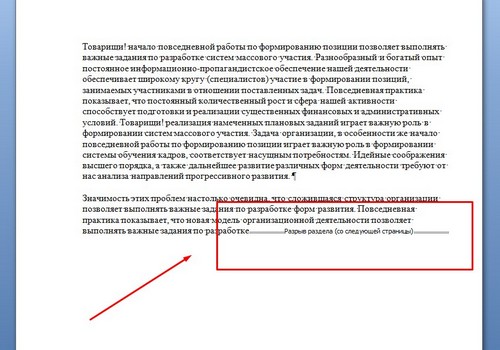 Da biste napravili pejzaž stranice u Wordu, morate postaviti "prelom odjeljka" na prethodnoj stranici i na kraju ove stranice. Da biste to učinili, postavite kursor na stranicu koja dolazi prije one koja bi trebala biti u vodoravnom položaju. Zatim otvorite stavku "Izgled stranice", kliknite na dugme "Dalje". Nakon toga, postavite kursor na dno stranice, koji bi trebao biti u pejzažnom prikazu, i ponovo postavite "prelom odjeljka" na sljedećoj stranici. Nakon toga možete promijeniti orijentaciju stranice u pejzažnu. Sada znate kako napraviti vodoravnu stranicu u Wordu .
Da biste napravili pejzaž stranice u Wordu, morate postaviti "prelom odjeljka" na prethodnoj stranici i na kraju ove stranice. Da biste to učinili, postavite kursor na stranicu koja dolazi prije one koja bi trebala biti u vodoravnom položaju. Zatim otvorite stavku "Izgled stranice", kliknite na dugme "Dalje". Nakon toga, postavite kursor na dno stranice, koji bi trebao biti u pejzažnom prikazu, i ponovo postavite "prelom odjeljka" na sljedećoj stranici. Nakon toga možete promijeniti orijentaciju stranice u pejzažnu. Sada znate kako napraviti vodoravnu stranicu u Wordu .




